Ingin beralih dari Google Chrome ke pelayar Brave? Nah, ia satu tugas yang mencabar. Tetapi anda mungkin membuat panggilan yang baik. Brave akan melindungi privasi anda daripada pengiklan yang ingin mengumpul maklumat tentang anda menggunakan penjejak berasaskan web yang terdapat pada hampir setiap tapak web yang anda lawati.
Kami akan melakukan satu siri siaran untuk membantu pembaca kami beralih daripada penyemak imbas Chrome ke Brave. Dalam siaran ini, anda akan melihat cara mengimport penanda halaman dan kata laluan Chrome anda ke dalam Brave.
Brave menawarkan untuk mengimport penanda halaman dan tetapan apabila anda menyediakan penyemak imbas buat kali pertama. Jika sekiranya anda melangkau langkah pengimportan semasa memasang Brave pada PC anda, anda masih boleh mengakses pilihan import sekali lagi daripada menu penyemak imbas.
Lancarkan pelayar Brave pada komputer anda dan klik butang menu tiga bar butang di penjuru kanan sebelah atas skrin untuk mengakses menu Berani.
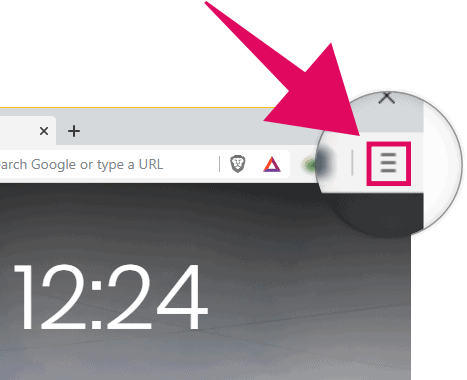
Dari menu Berani, tuding ke Penanda buku kemudian pilih Import penanda halaman dan tetapan daripada menu Penanda Halaman dikembangkan.
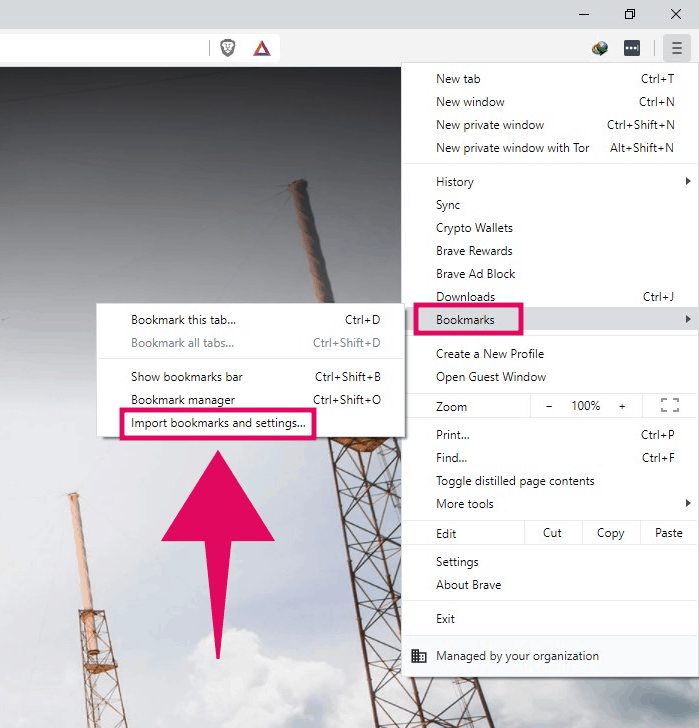
Ini akan membuka halaman tetapan Berani dengan dialog pop timbul ke pilih pelayar web dari mana anda ingin mengimport penanda halaman ke dalam Brave.

Klik pada kotak lungsur dan pilih profil Google Chrome dari mana anda ingin mengimport penanda halaman dan kata laluan penyemak imbas ke dalam pelayar Brave.

Kemudian pilih jenis data yang anda ingin import daripada Chrome ke dalam penyemak imbas Brave. Secara lalai, semua pilihan iaitu Sejarah Semak imbas, Penanda Halaman, Kata laluan yang disimpan dan Kuki akan dipilih untuk diimport ke dalam Brave.
Jika anda ingin mengimport hanya Penanda Halaman dan Kata laluan yang disimpan, nyahtanda pilihan lain dan kemudian klik butang Import.
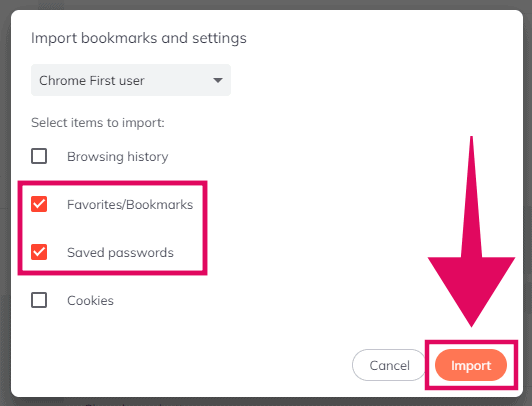
Anda mungkin mendapat ralat jika Chrome dibuka pada komputer anda pada masa ini. Tutup tetingkap Chrome dan kemudian klik butang Cuba lagi untuk meneruskan proses pengimportan.
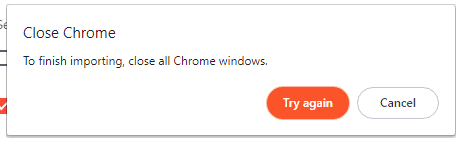
Jika anda masih mendapat ralat, tutup semua proses latar belakang daripada Chrome pada sistem anda. Pada Windows 10, buka Pengurus Tugas, kemudian klik kanan pada Google Chrome dan pilih Tamat tugas daripada menu konteks untuk mematikan semua perkhidmatan Google Chrome yang berjalan di latar belakang.
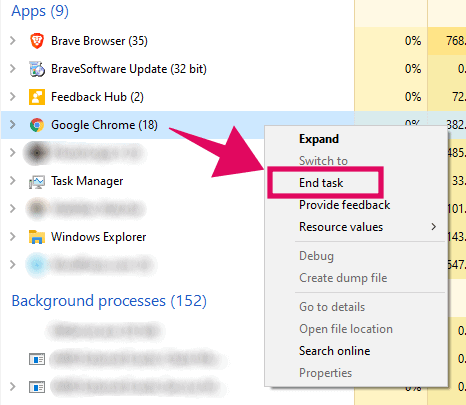
Selepas menutup perkhidmatan latar belakang Google Chrome menggunakan Pengurus Tugas, klik butang Cuba lagi butang Brave browser sekali lagi untuk memulakan proses import.
Setelah Brave selesai mengimport kata laluan dan penanda halaman anda yang disimpan daripada Chrome, anda akan serta-merta melihat bar penanda halaman dalam Brave diisi dengan penanda halaman Chrome anda.
? Cheers!
